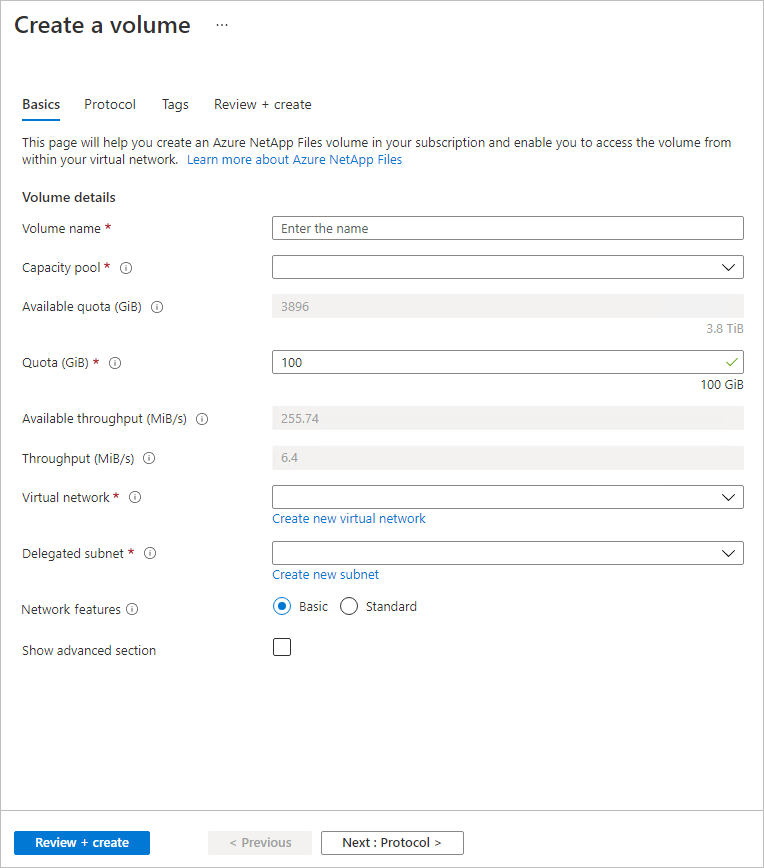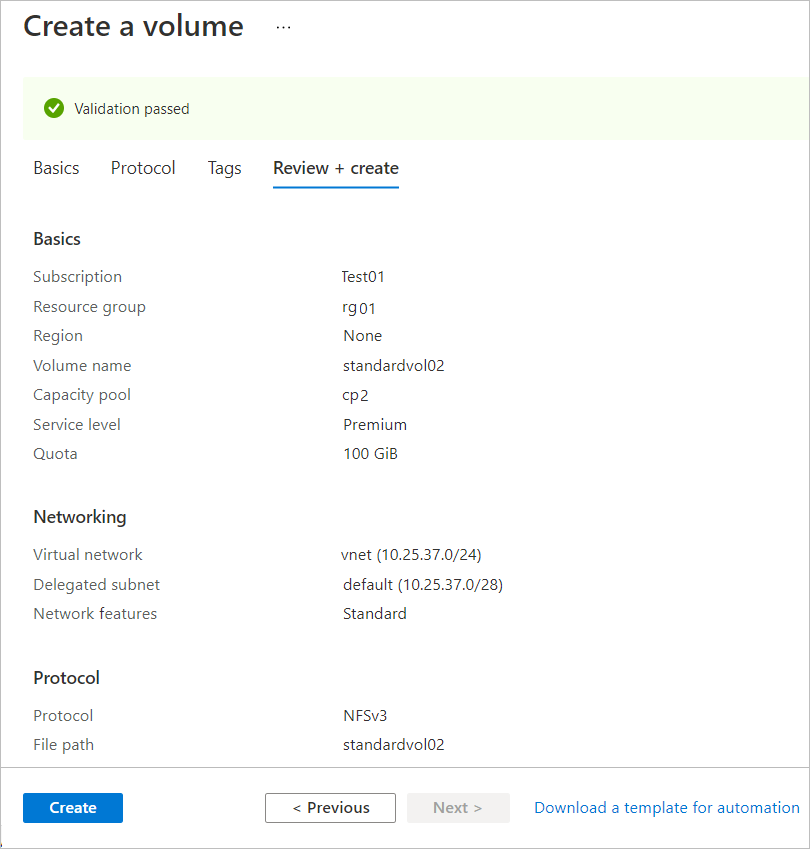La funzionalità Funzionalità di rete consente di indicare se si vogliono usare le funzionalità di rete virtuale per un volume di Azure NetApp Files. Con questa funzionalità, è possibile impostare l'opzione su Standard o Base. È possibile specificare l'impostazione quando si crea un nuovo volume NFS, SMB o dual protocol. È inoltre possibile modificare l'opzione funzionalità di rete nei volumi esistenti. Per informazioni dettagliate sulle funzionalità di rete, vedere Linee guida per la pianificazione della rete per Azure NetApp Files.
Questo articolo descrive le opzioni e illustra come configurare le funzionalità di rete.
Opzioni per le funzionalità di rete
Per le funzionalità di rete sono disponibili due impostazioni:
Standard
Questa impostazione abilita le funzionalità della rete virtuale per il volume.
Se sono necessari limiti IP più elevati o maggiori funzionalità di rete virtuale, come gruppi di sicurezza di rete, route definite dall'utente o modelli di connettività aggiuntivi, è necessario impostare Funzionalità di rete su Standard.
Base
Questa impostazione fornisce limiti IP ridotti (<1000) e nessuna funzionalità di rete virtuale aggiuntiva per i volumi.
È consigliabile impostare Funzionalità di rete su Base se non sono necessarie funzionalità di rete virtuale.
Indipendentemente dall'opzione delle funzionalità di rete impostata (Standard o Base), una rete virtuale di Azure può avere una sola subnet delegata ad Azure NetApp Files. Vedere Delegare una subnet ad Azure NetApp Files.
La possibilità di individuare l'archiviazione compatibile con il tipo desiderato di funzionalità di rete dipende dalla rete virtuale specificata. Se non è possibile creare un volume a causa di risorse insufficienti, è possibile provare un'altra rete virtuale per cui è disponibile un'archiviazione compatibile.
È possibile creare volumi Base da snapshot di volumi Base e volumi Standard da snapshot di volumi Standard. La creazione di un volume Base a partire da uno snapshot di volumi Standard non è supportata. La creazione di un volume Standard a partire da uno snapshot di volumi Base non è supportata.
Quando si ripristina un backup in un nuovo volume, è possibile configurare il nuovo volume con le funzionalità di rete Base o Standard.
Quando si modifica l'opzione delle funzionalità di rete dei volumi esistenti da Base a Standard, l'accesso ai volumi di rete Base esistenti potrebbe andare perso se le implementazioni UDR o NSG impediscono ai volumi di rete Base di connettersi ai controller di dominio e DNS. Potrebbe venire meno anche la possibilità di aggiornare le informazioni, ad esempio il nome del sito, nel connettore Active Directory se tutti i volumi non possono comunicare con controller di dominio e DNS. Per indicazioni su UDR e NSG, vedere Configurare le funzionalità di rete per un volume di Azure NetApp Files.
Nota
Le funzionalità di rete del volume DP non sono interessate dalla modifica del volume di origine dalle funzionalità di rete Base a Standard.
Impostare l'opzione funzionalità di rete durante la creazione del volume
Questa sezione illustra come impostare l'opzione funzionalità di rete quando si crea un nuovo volume.
Durante il processo di creazione di un nuovo volume NFS, SMB o dual-protocol, è possibile impostare l'opzione Funzionalità di rete su Base o Standard nella scheda Base della schermata Crea un volume.
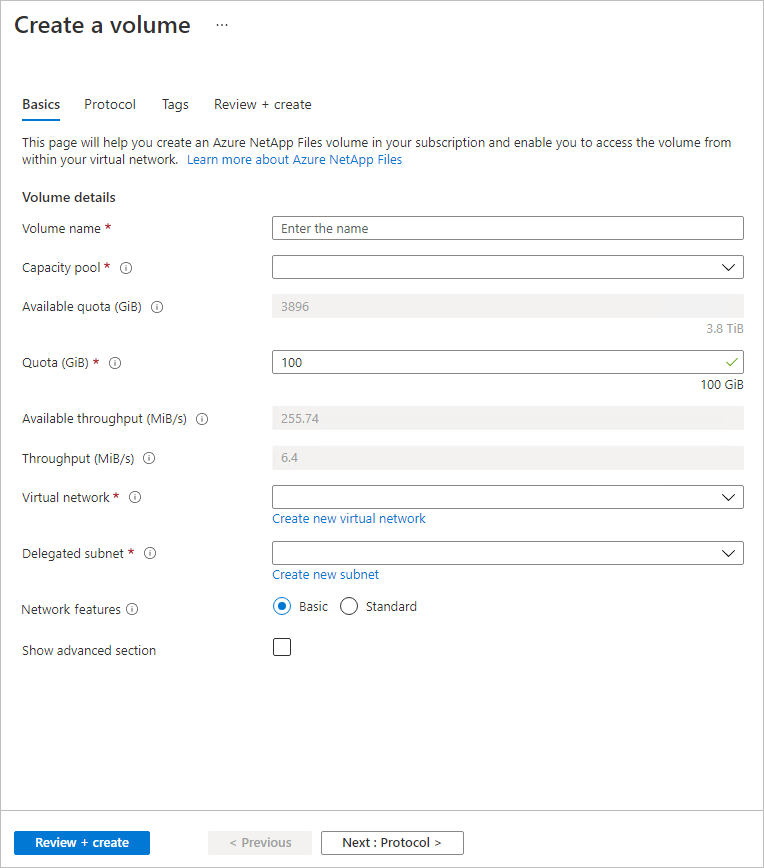
Prima di completare il processo di creazione del volume, è possibile visualizzare l'impostazione delle funzionalità di rete specificate nella scheda Rivedi e crea della schermata Crea un volume. Selezionare Crea per completare la creazione del volume.
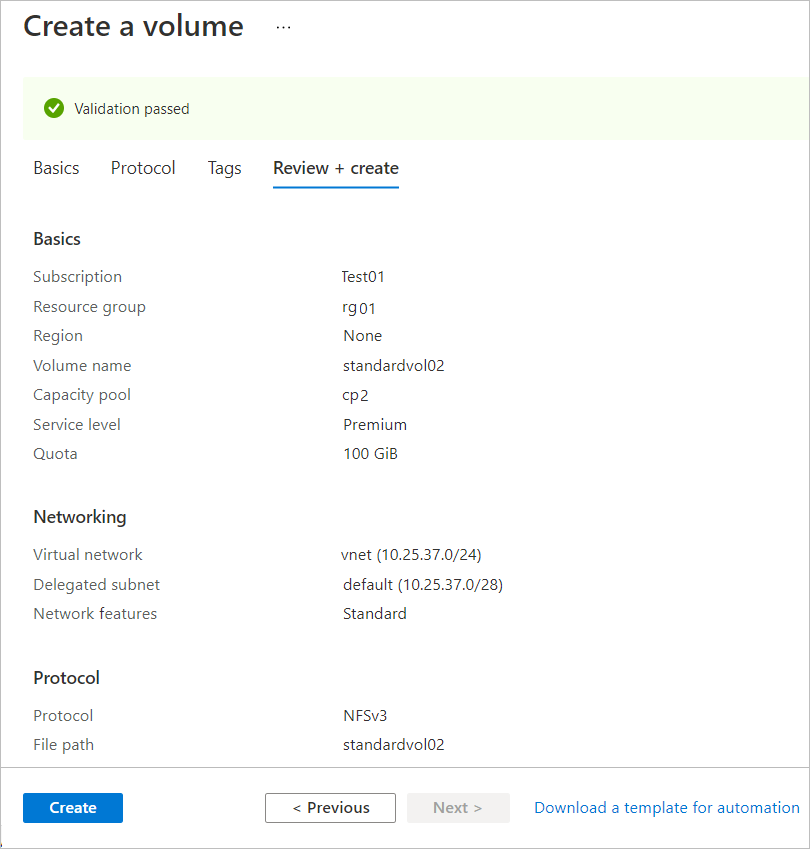
È possibile selezionare Volumi per visualizzare l'impostazione delle funzionalità di rete per ogni volume:

Opzione Modifica funzionalità di rete per i volumi esistenti
È possibile modificare l'opzione delle funzionalità di rete dei volumi esistenti da Base a Standard. La modifica apportata si applica a tutti i volumi nello stesso set di pari livello di rete (o elementi di pari livello). Gli elementi di pari livello sono determinati dalla relazione dell’indirizzo IP di rete. Condividono la stessa scheda di interfaccia di rete (NIC) per montare il volume nel client o connettersi alla condivisione remota del volume. Al momento della creazione di un volume, i relativi elementi di pari livello sono determinati da un algoritmo di posizionamento che mira a riutilizzare l'indirizzo IP laddove possibile.
Considerazioni sulla modifica delle funzionalità di rete
- È consigliabile usare l'opzione Modifica funzionalità di rete per un gruppo di volumi dell’applicazione per SAP HANA se è stata registrata nell'estensione un'anteprima, che aggiunge il supporto per le funzionalità di rete Standard.
- Se sono state abilitate sia le
ANFStdToBasicNetworkFeaturesRevertANFBasicToStdNetworkFeaturesUpgrade AFEC sia che si usano pool di capacità da 1 o 2 TiB, vedere Ridimensionare un pool di capacità o un volume per informazioni sul dimensionamento dei pool di capacità.
-
Azure NetApp Files supporta un aggiornamento non problematico alle funzionalità di rete Standard e un ripristino delle funzionalità di rete di base. Questa operazione richiede almeno 15 minuti. Non è possibile creare un volume normale o di protezione dati o un gruppo di volumi di applicazioni nel set di pari livello di rete di destinazione al termine dell'operazione. Questa funzionalità è attualmente in anteprima in tutte le aree.
Nota
È necessario inviare una richiesta di lista di attesa per l'accesso alla funzionalità tramite il modulo di richiesta delle funzionalità di rete standard di Azure NetApp Files (modifica volumi). L'abilitazione della funzionalità può richiedere circa una settimana dopo l'invio della richiesta di lista di attesa. È possibile controllare lo stato della registrazione delle funzionalità con il comando seguente:
Get-AzProviderFeature -ProviderNamespace Microsoft.NetApp -FeatureName ANFBasicToStdNetworkFeaturesUpgrade
FeatureName ProviderName RegistrationState
----------- ------------ -----------------
ANFBasicToStdNetworkFeaturesUpgrade Microsoft.NetApp Registered
Nota
È inoltre possibile ripristinare l'opzione funzionalità di rete da Standard a Base. Prima di eseguire l'operazione di ripristino, è necessario inviare una richiesta di elenco di attesa tramite il modulo di richiesta delle funzionalità di rete standard di Azure NetApp Files (modifica volumi). Dopo l'invio della richiesta della lista di attesa, la funzionalità di ripristino può richiedere circa una settimana per essere abilitata. È possibile controllare lo stato della registrazione con il comando seguente:
Get-AzProviderFeature -ProviderNamespace Microsoft.NetApp -FeatureName ANFStdToBasicNetworkFeaturesRevert
FeatureName ProviderName RegistrationState
----------- ------------ -----------------
ANFStdToBasicNetworkFeaturesRevert Microsoft.NetApp Registered
Se si effettua il ripristino, valgono queste considerazioni, che richiedono un'attenta pianificazione. Vedere Linee guida per la pianificazione di rete di Azure NetApp Files per i vincoli e le topologie di rete supportate sulle funzionalità di rete Standard e Base.
Modificare le funzionalità di rete
Passare al volume per il quale si vuole modificare l'opzione funzionalità di rete.
Selezionare Cambia funzionalità di rete.
Nella finestra Modifica funzionalità di rete vengono visualizzati i volumi che si trovano nello stesso set di pari livello di rete. Confermare se si vuole modificare l'opzione funzionalità di rete.

Se il volume di Azure NetApp Files viene gestito con Terraform, la modifica delle funzionalità di rete richiede alcuni passaggi aggiuntivi. Le risorse di Azure gestite da Terraform archiviano lo stato in un file locale, che si trova nel modulo Terraform o in Terraform Cloud.
L'aggiornamento delle funzionalità di rete del volume modifica il sottostante set di pari livello di rete della scheda di interfaccia di rete utilizzata da tale volume. Questa scheda di interfaccia di rete può essere usata da altri volumi di cui si è proprietari, e altre schede di interfaccia di rete possono condividere lo stesso set di pari livello di rete.
Se non viene eseguito correttamente, l'aggiornamento delle funzionalità di rete di un volume gestito da Terraform può aggiornare inavvertitamente le funzionalità di rete di diversi altri volumi.
Importante
Una discontinuità tra i dati sullo stato e le configurazioni remote delle risorse di Azure, in particolare nell'argomento network_features, può comportare la distruzione di uno o più volumi e la possibile perdita di dati durante l'esecuzione di terraform apply. Seguire attentamente la soluzione alternativa qui descritta per aggiornare in modo sicuro le funzionalità di rete dei volumi gestiti da Terraform da Base a Standard.
Nota
Un modulo Terraform è in genere costituito esclusivamente da tutti i file di configurazione *.tf e/o *.tf.json di primo livello in una directory, ma un modulo Terraform può usare chiamate di modulo per includere in modo esplicito altri moduli nella configurazione.
Altre informazioni sulle possibili strutture dei moduli. Per aggiornare tutti i file di configurazione nel modulo che fanno riferimento ai volumi di Azure NetApp Files, assicurarsi di esaminare tutte le possibili origini in cui il modulo può fare riferimento ai file di configurazione.
Il nome del file dello stato nel modulo Terraform è terraform.tfstate. Contiene gli argomenti e i relativi valori di tutte le risorse distribuite nel modulo. Di seguito è evidenziato l'argomento network_features con valore "Base" per un volume di Azure NetApp Files in un file di esempio terraform.tfstate:

Non aggiornare manualmente il file terraform.tfstate. Analogamente, l'argomento network_features nei file di configurazione *.tf e *.tf.json non deve essere aggiornato fino a quando non si seguono i passaggi qui descritti, in quanto ciò provocherebbe una mancata corrispondenza negli argomenti del volume remoto e del file di configurazione locale che rappresenta tale volume remoto. Quando Terraform rileva una mancata corrispondenza tra gli argomenti delle risorse remote e i file di configurazione locali che rappresentano tali risorse remote, Terraform può distruggere le risorse remote e eseguirne nuovamente il provisioning con gli argomenti dei file di configurazione locali. Ciò può causare la perdita di dati in un volume.
Seguendo i passaggi qui descritti, l'argomento network_features nel file terraform.tfstate viene aggiornato automaticamente da Terraform in modo che abbia il valore "Standard" senza distruggere il volume remoto, indicando quindi che le funzionalità di rete sono state aggiornate correttamente in Standard.
Nota
È consigliabile usare sempre la versione più recente di Terraform e la versione più recente del modulo Terraform azurerm.
Determinare i volumi interessati
La modifica delle funzionalità di rete per un volume di Azure NetApp Files può influire sulle funzionalità di rete di altri volumi di Azure NetApp Files. I volumi nello stesso set di pari livello di rete devono avere la stessa impostazione delle funzionalità di rete. Pertanto, prima di modificare le funzionalità di rete di un volume, è necessario determinare tutti i volumi interessati dalla modifica tramite il portale di Azure.
- Accedere al portale di Azure.
- Passare al volume per il quale si vuole modificare l'opzione funzionalità di rete.
- Selezionare Cambia funzionalità di rete.
Non selezionare Salva.
- Registrare i percorsi dei volumi interessati, quindi selezionare Annulla.

Tutti i file di configurazione Terraform che definiscono questi volumi devono essere aggiornati, ovvero è necessario trovare i file di configurazione Terraform che definiscono questi volumi. I file di configurazione che rappresentano i volumi interessati potrebbero non trovarsi nello stesso modulo Terraform.
Importante
Ad eccezione del singolo volume che si sa essere gestito da Terraform, i volumi interessati aggiuntivi potrebbero non essere gestiti da Terraform. Se è presente un volume aggiuntivo elencato come appartenente allo stesso set di pari livello di rete non significa che questo volume aggiuntivo viene gestito da Terraform.
Modificare i file di configurazione dei volumi interessati
È necessario modificare i file di configurazione per ogni volume interessato gestito da Terraform individuato. Il mancato aggiornamento del file di configurazione può causare l’eliminazione definitiva del volume o la perdita di dati.
Importante
A seconda delle impostazioni del blocco di configurazione del ciclo di vita del volume nel file di configurazione Terraform, il volume può essere eliminato definitivamente, inclusa la possibile perdita di dati durante l'esecuzione di terraform apply. Assicurarsi di sapere quali sono i volumi interessati che vengono gestiti o meno da Terraform.
Individuare i file di configurazione dei volumi gestiti da Terraform interessati.
Aggiungere ignore_changes = [network_features] al blocco di configurazione lifecycle del volume. Se il blocco lifecycle non esiste nella configurazione del volume, aggiungerlo.

Ripetere l’operazione per ogni volume gestito da Terraform interessato.
La funzionalità ignore_changes deve essere usata quando il riferimento di una risorsa ai dati potrebbe cambiare dopo la creazione della risorsa. L'aggiunta della funzionalità ignore_changes al blocco lifecycle consente di modificare le funzionalità di rete dei volumi nel portale di Azure senza che Terraform tenti di correggere questo argomento del volume alla successiva esecuzione di terraform apply.
Altre informazioni sulla ignore_changesfunzionalità.
Aggiornare le funzionalità di rete dei volumi
Nel portale di Azure, passare al volume di Azure NetApp Files per cui si vogliono modificare le funzionalità di rete.
Selezionare Cambia funzionalità di rete.
Nel campo Azione verificare che sia presente Cambia in Standard.

Seleziona Salva.
Attendere fino a quando non si riceve una notifica che indica che l'aggiornamento delle funzionalità di rete è stato completato. Nelle notifiche il messaggio indica che le funzionalità di rete sono state aggiornate correttamente. Le funzionalità di rete per il set di pari livello di rete sono state aggiornate correttamente in "Standard".
Nel terminale, eseguire terraform plan per visualizzare eventuali modifiche potenziali. L'output dovrebbe indicare che l'infrastruttura corrisponde alla configurazione con un messaggio che indica “Nessuna modifica. L'infrastruttura corrisponde alla configurazione."

Importante
Come precauzione di sicurezza, eseguire terraform plan prima di eseguire terraform apply. Il comando terraform plan consente di creare un file "piano", che contiene le modifiche apportate alle risorse remote. Questo piano consente di sapere se uno dei volumi interessati verrà eliminato definitivamente eseguendo terraform apply.
Eseguire terraform apply per aggiornare il file terraform.tfstate.
Ripetere l’operazione per tutti i moduli contenenti volumi interessati.
Osservare la modifica del valore dell'argomento network_features nei file terraform.tfstate, che è cambiato da "Base" a "Standard":

Dopo aver aggiornato le funzionalità di rete dei volumi, è necessario modificare anche gli argomenti network_features e lifecycle blocks in tutti i file di configurazione dei volumi gestiti da Terraform interessati. Questo aggiornamento garantisce che, se è necessario ricreare o aggiornare il volume, venga mantenuta l'impostazione delle funzionalità di rete Standard.
Nel file di configurazione impostare network_features su "Standard" e rimuovere la riga ignore_changes = [network_features] dal blocco lifecycle.

Ripetere l’operazione per ogni volume gestito da Terraform interessato.
Verificare che i file di configurazione aggiornati rappresentino accuratamente la configurazione delle risorse remote eseguendo terraform plan. Verificare che l'output sia "Nessuna modifica".
Eseguire terraform apply per completare l'aggiornamento.